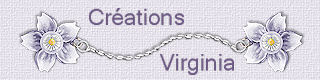Les mystères de l'océan

Este es el original de Virginia. Puedes ver mi versión al final de esta traducción.
Tutorial original aquí
El tutorial es una creación personal. Cualquier parecido con otro no será más que pura coincidencia.
Está estrictamente prohibida su reproducción o distribución sin el permiso por escrito de Virginia
Está realizado con el Psp 2019. Pero, Atención: Dependiendo de la versión que uses los resultados pueden diferir.
Aunque esto no es importante para hacer el tutorial
Atención_ Virginia usa los scripts Imagen-Espejo e Imagen-Voltear que no están en las versiones anteriores
(14, 15 y 16)
Clic en el banner inferior para instalar estos scripts.
Gracias a Linette (Crealine Graphics) por dar el permiso para usar su tutorial !
(Nota de traducción:Puedes encontrar una traducción de este tutorial en la sección de trucos de mi página)
Para su realización necesitarás el siguiente material
Filtros
Virginia usa la version 2.03 de Filters Unlimited
Puedes encontrar este filtro en el sitio Renée Graphisme y las explicaciones para su instalación:
Gracias a Renee por su permiso !
Otros Filtros:
* Alien Skin - Eye Candy5 - Impact
* AAA Frames - FotoFrame
* [AFS Import] - Square Border 2
* Andrew's Filter 57 - Importar en los filtros Unlimited
* Flaming Pear - Flood
* Mehdi - Wavy lab 11
* Mura's Meister - Perspective Tiling
* Simple
* Visual manipulation - Transmission - Importar en los filtros Unlimited
Guardar los filtros en la carpeta de filtros de vuestra elección
Si no sabes como importar un filtro en los filtros unlimited, clic aqui:
Clic en trucs y astuces
Tienes también traducida esta página en mi web en la sección de trucos
Mis traducciones están registradas en Twi
Material
Tubes – Selecciones_ Máscara_ Paleta de Colores, texto.
Máscara
La mascara para este trabajo se ha creado a partir de un templante cuyo autor por desgracia es desconocido
Tubes
El tube de la sirena es una creación de Résy
(High Quality Tubes).
El tube del paisaje es una creación personal, creada a partir de una imagen de internet.
(todos los derechos pertenecen a su autor)
Material
Algunos tubes son creaciones personales
(Algunos tubes o elementos provienen de grupos de reparto de material
Si alguno de ellos no estuviera libre de derechos te agradecería me contactes
con el fin de darle el crédito correspondiente o retirarlo si es necesario)
Gracias a todos por vuestro magnífico trabajo
Está estrictamente prohibido quitar las firmas, renombrar los tubes
o redistribuirlos sin la autorización por escrito de los creadores de estos tubes.
Gracias por respetar sus condiciones de uso.
Si quieres puedes ayudarte de la regla para situarte en la realización del tutorial
Marcador (Arrastra con el raton)
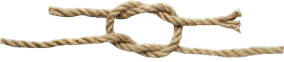
Preparación.
Si estais listos, podemos comenzar
Abrir todos los tubes en el psp conforme los vayas necesitando. Duplicarlos (shift+D) y cerrar los originales
Colocar las selecciónes en la carpeta de selecciones del Psp o en cualquier carpeta que tengas ruteada al programa Psp.
No dudes en cambiar el modo de capas o la opacidad, si es necesario en función de los tubes o los colores que elijas.
La elección de colores de Virginia :
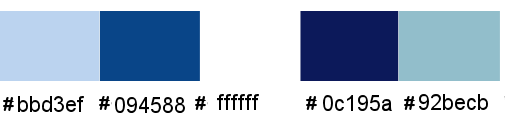
Mis colores: #bcda85 #628228 #ffffff #2f3f13 #76bd66
Paleta de materiales
Poner en Primer Plano el color #bbd3ef
Y el color en el Segundo Plano.#094588
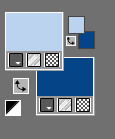
Guarda de contínuo.
Si estás listo,comencemos!
Etapa 1
Abrir una nueva imagen transparente de 900 x 600.
Efectos_ Complementos_ - Mehdi - WavyLab 1.1
Valores :
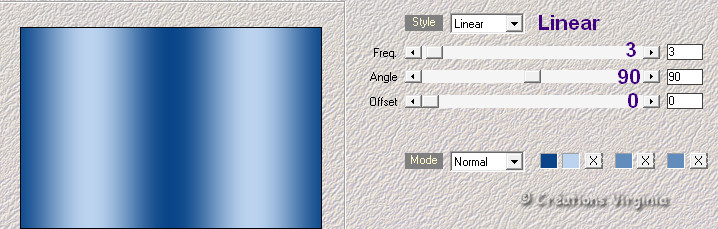
Efectos_ Complementos_ - Mura's Meister - Perspective Tiling
Valores : por defecto
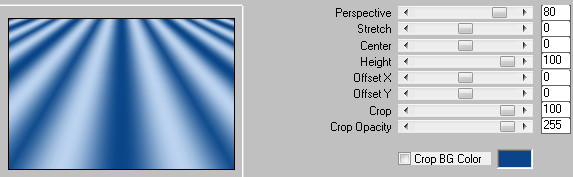
Efectos_ Complementos_ - I.C.NET Softwares - Filters Unlimited - Tile&Mirror - Distorsion Mirror Vertrical
Valores :
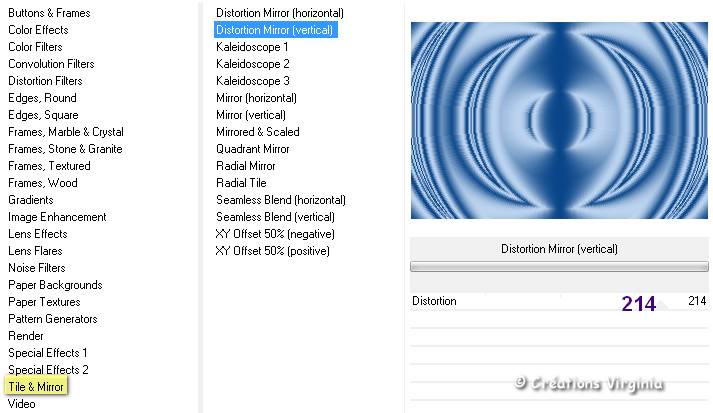
Etapa 2
Selecciones_ Cargar o guardar selección_ Cargar selección del disco
Buscar la selección" sel01_LMO_vir.PspSelection "
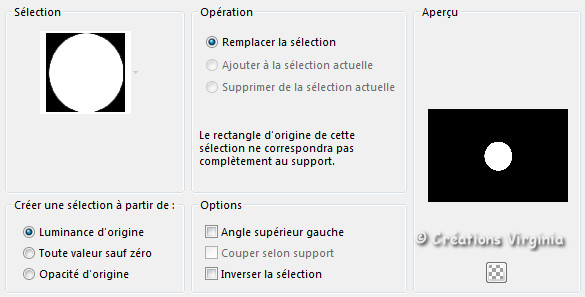
Clic sobre Cargar
Edición_ Copiar
Edición_ Pegar como nueva imagen.
Guardar esta imagen en formato PNG y llamarla_ Botón
Etapa 3.
Regresar a vuestro trabajo
Selecciones_ Anular selección.
Efectos_ Efectos de la imagen_ Mosaico integrado
Valores :
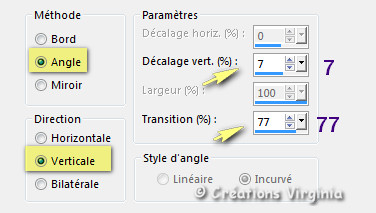
Efectos_ Efectos de Borde_ Realzar
Deberías tener esto:
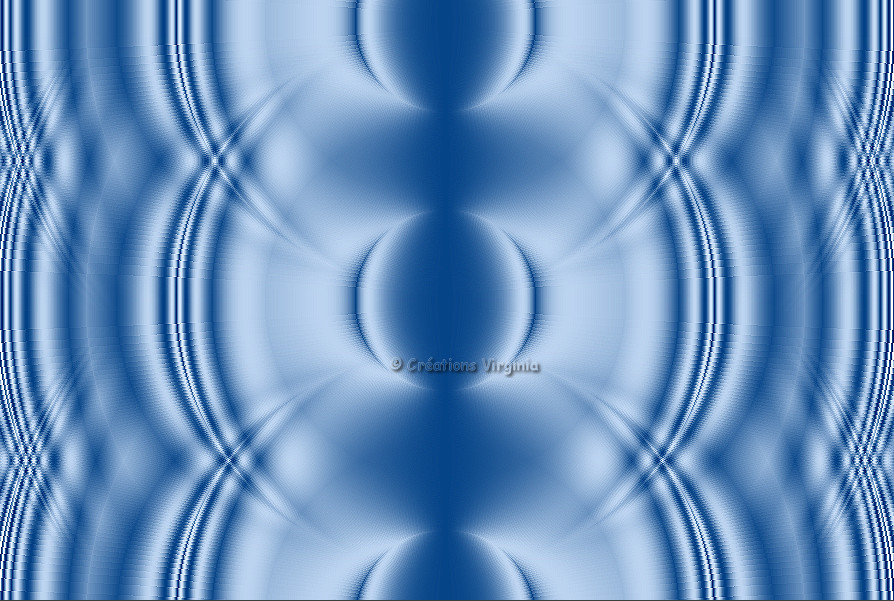
Etapa 4.
Paleta de materiales
Poner en Segundo Plano el color blanco
Capas_ Nueva capa de trama
Con el botón derecho del ratón_ Aplicar el color de Segundo Plano.
Abrir la imágen " mask_LMO.jpg"
Capas_ Nueva capa de máscara_ A partir de una imagen
Buscar la máscara_ "mask_LMO.jpg"
Valores invertidos de la máscara_ Seleccionado
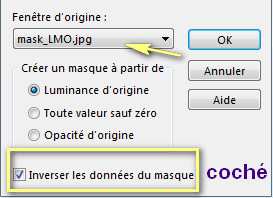
Clic sobre_ "OK".
Ajustar_ NItidez_ Enfocar más
Capas_ Fusionar grupo
(Puedes cerrar la imagen de la máscara. No la usaremos más).
Etapa 5.
Efectos_ Complementos_ - I.C.NET Softwares - Filters Unlimited - Andrew's Filter 57 - Dark Run
Valores : por defecto
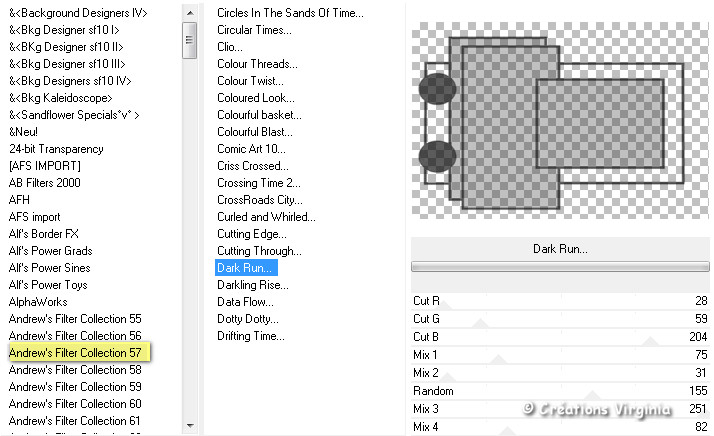
Efectos_ Complementos_ - AFS Import - Square Border 2
Valores :
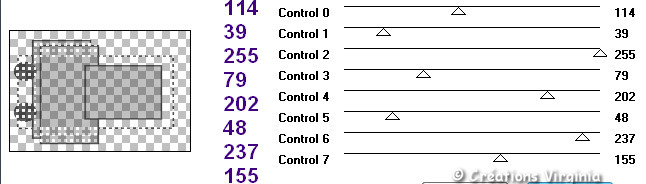
Paleta de capas
Poner esta capa en modo_ Superposición
Etapa 6.
Capas_ Duplicar
Imagen_ Espejo_ Espejo Horizontal
Efectos_ Efectos de Distosión_ Viento
Valores :
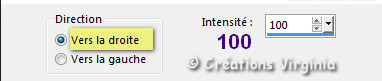
Capas_ Modo de capas_ Sobreexponer
(o la que mejor te venga dependiendo los colores que uses)
Efectos_ Efectos 3D_ Sombra
1 - 1 - 100 - 10 / Color Negro
Deberías tener esto:

Vista de la Paleta de capas :
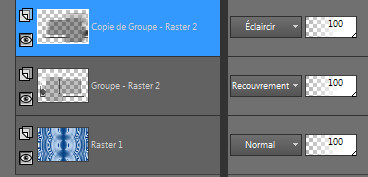
Etapa 7.
Nos quedamos sobre esta capa
Selecciones_ Cargar o guardar selección_ Cargar selección del disco
Buscar la selección" sel02_LMO_vir.PspSelection "
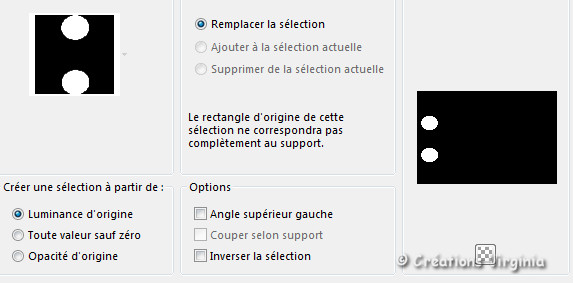
Clic sobre Cargar
Presionar la tecla "Suppr"(No notarás nada diferente, es normal)
Activar la capa de debajo_ grupo de trama 2De nuevo presionar la tecla "Suppr" del teclado.
Selecciones_ Anular selección.
Deberías tener esto:

Capas_ Fusionar visibles
Etapa 8.
Capas_ Nueva capa de trama
Selecciones_ Cargar o guardar selección_ Cargar selección del disco
Buscar la selección" sel03_LMO_vir.PspSelection "
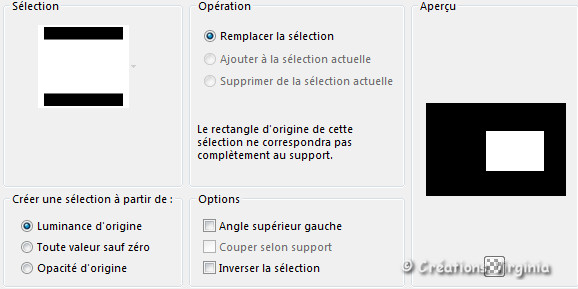
Clic sobre Cargar
Abrir el tube " LMO_paysage_vir.pspimage "
Edición_ Copiar
Regresar a vuestro trabajo
Edición_ Pegar en la selección.
Opacidad al 80.
(o adaptar el valor a vuestro tube paisaje)
Efectos_ Complementos_ - I.C.NET Softwares - Filters Unlimited - Buttons&Frames - 3D Glass Frame1
Valores : Primera línea = 18
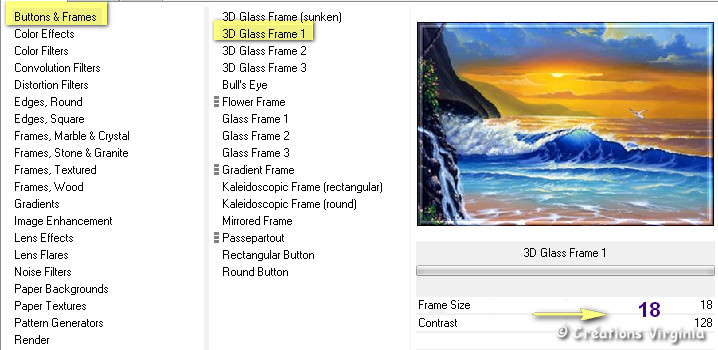
Selecciones_ Anular selección.
Capas_ Fusionar todo_ Aplanar.
Etapa 09.
Paleta de materiales
Poner el color #0c195a en Primer plano, (4)
Y el color #92becb en Segundo Plano.(5)
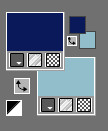
Imagen_ Agregar bordes_ Simétrico_ 1 Pixel - Color #0c195a ![]() (azul oscuro)
(azul oscuro)
Imagen_ Agregar bordes_ Simétrico_ 3 Pixels - Color blanco
Imagen_ Agregar bordes_ Simétrico_ 1 Pixel - Color (azul oscuro)
Edición_ Copiar
Etapa 10.
Imagen_ Agregar bordes_ Simétrico_ - Sin seleccionar
Valores :
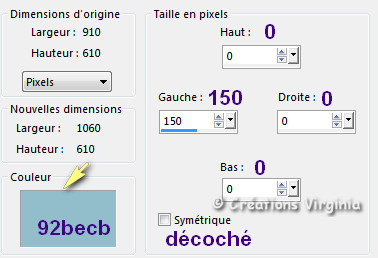
Herramienta_ Varita mágica ![]()
Tolerancia_ = 0 – Fundido_= 0
Seleccionar el borde izquierdo de 150 pixels
Capas_ Nueva capa de trama
Edición_ Pegar en la selección
(No quites la selección)
Etapa 11
Ajustar_ Desenfocar_ Desenfoque Gaussiano_ = 50
Efectos_ Complementos_ - I.C.NET Softwares - Filters Unlimited - Visual manipulation - Transmission
Valores : por defecto
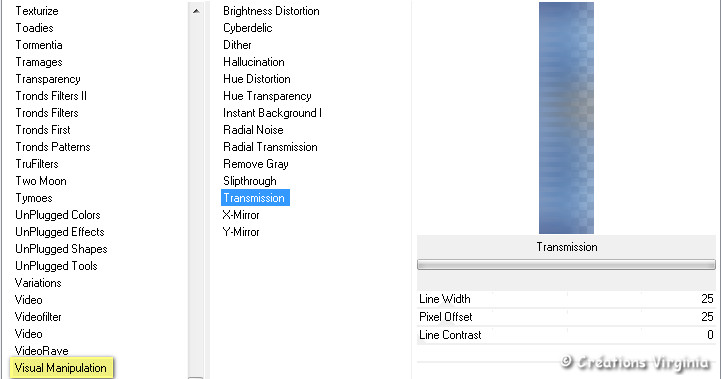
Nota_Las personas que usan Windows 10 pueden tener problemas en la aplicación de este filtro
Si este es el caso, la capa _Etapa 11__Visual_Manipulation.Pspimage" está en el material.
Efectos_ Efectos de Borde_ Realzar más
Selecciones_ Anular selección.
Etapa 12
Capas_ Duplicar
Poner esta capa en modo_ Sobre exponer
Opacidad al 50% (o menos en función de vuestros colores)
Efectos_ Complementos_ - I.C.NET Softwares - Filters Unlimited - Buttons&Frames - 3D Glass Frame1
Valores : Primera línea = 8
Deberías tener esto:

Etapa 13
Abrir el tube " LMO_deco01_vir.pspimage "
Edición_ Copiar
Regresar a vuestro trabajo
Edición_ Pegar como nueva capa.
Efectos_ Efectos de la Imagen_ Desplazamiento
Valores : -455 / 0
Efectos_ Complementos_ - AlienSkin Eye Candy 5 - Impact - Motion Trail
Valores :
Pestaña_ Settings= Jet Trail
Pestaña_Basic :
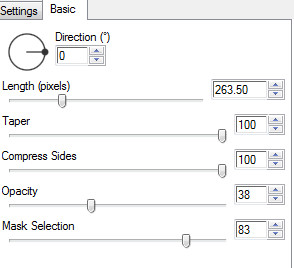
Capas_ Modo de capas_ Luz Débil
Etapa 14
Capas_ Duplicar
Efectos_ Efectos 3D_ Sombra
10 - 5 - 100 - 10 / Color = #0c195a azul oscuro
Etapa 15
Abrir el tube "bouton.png" Guardado en la etapa 02.
Efectos_ Complementos_ - AlienSkin Eye Candy 5 - Impact - Glass
Valores :
Pestaña_ Settings= Clear, No Drop Shadow
Pestaña_Basic : Primera línea = 40
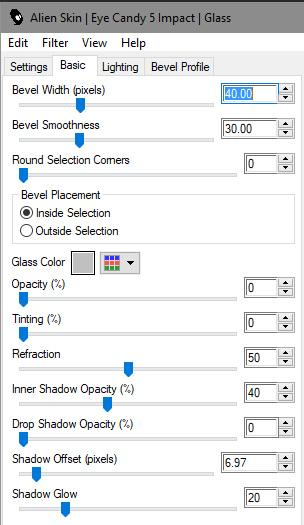
Efectos_ Complementos_ - Simple - Top Left Mirror
Imagen_ Cambiar de tamaño_ Redimensionar al 45%
Todas las capas_ Sin seleccionar
Edición_ Copiar
Etapa 16
Regresar a vuestro trabajo
Edición_ Pegar como nueva capa.
Imagen_ Rotación_ Rotación Libre
Valores :

Ajustar_ Nitidez_ Enfocar
Activar la herramienta de selección_ K_ ![]() Modo Escala
Modo Escala
Dans la barre du haut, saisir les valeurs indiquées :
Horizontal (195) y Vertical (168).
Presionar la tecla "M" del teclado (o cualquier otra herramienta) para desactivar la herramienta de selección.
Deberías tener esto:

(Nota_ Virginia ha puesto el modo de capas en Luminosidad en su segundo resultado)
Etapa 17
Capas_ Duplicar
Efectos_ Efectos de la Imagen_ Desplazamiento
Horizontal = 0 - Vertical = -205
Capas_ Fusionar hacia abajo
Efectos_ Efectos 3D_ Sombra
10 - 5 - 70- 15/ Color = #0c195a (azul oscuro)s
Etapa 18
Estando situados sobre nuestro trabajo, hacer de nuevo:
Edición_ Pegar como nueva capa.
(La imagen del botón seguirá en la memoria de nuestro ratón)
Imagen_ Cambiar de tamaño_ Redimensionar al 85 %
Ajustar_ Nitidez_ Enfocar
Efectos_ Efectos de la Imagen_ Desplazamiento
Horizontal = 445 - Vertical = -5
Efectos_ Efectos 3D_ Sombra
5 - -10 - 70 - 15 / Color = #0c195a azul oscuro
(Para las versiones antiguas del Psp:
Capas_ Fusionar todo_ Aplanar
Etapa 19
Imagen_ Agregar bordes_ Simétrico_ 1 Pixel - Color #0c195a azul oscuro
Edición_ Copiar
Etapa 20
Imagen_ Agregar bordes_ Simétrico_50 Pixels - Color blanco
Activar la Varita mágica - Valores :
![]()
Seleccionar el borde blanco de 50 Pixels.
Edición_ Pegar en la selección
Ajustar_ Desenfocar_ Desenfoque Gaussiano_ 50
(No quites la selección)
Etapa 21
Selecciones_ Convertir selección en capa
Efectos_ Complementos_ - Flaming Pear - Flood
Valores :
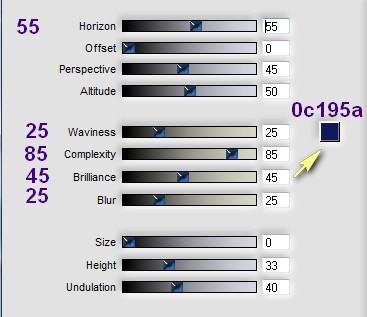
Selecciones_ Anular selección.
Imagen_ Espejo_ Espejo Horizontal
Capas_ Fusionar visibles
Etapa 22
Selecciones_ Cargar o guardar selección_ Cargar selección del disco
Buscar la selección" sel04_LMO_vir.PspSelection "
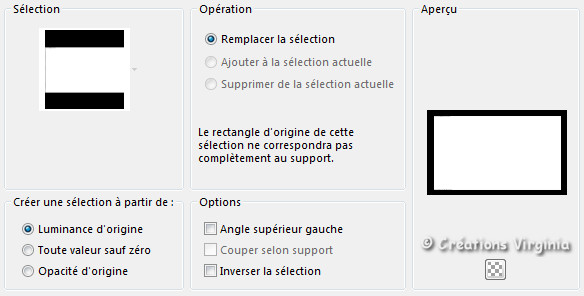
Clic sobre Cargar
Efectos_ Efectos 3D_ Sombra
5 - -10 - 70 - 15 / Color = #0c195a (azul oscuro)
Repetir este efecto: Vertical_ -5 y Horizontal_ 10.
Selecciones_ Anular selección.
Etapa 23
Imagen_ Agregar bordes_ Simétrico_1 Pixel - Color #0c195a (azul oscuro)
12 Pixels - Color de Segundo Plano
![]()
1 Pixel - Color #0c195a (azul oscuro)
Etapa 24
Efectos_ Efectos de Textura_ Textil
Valores
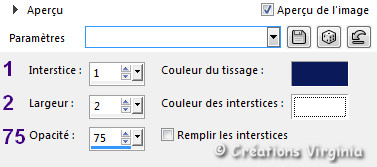
Efectos_ Complementos_ - AFS Import - Square Border 2
Valores : por defecto
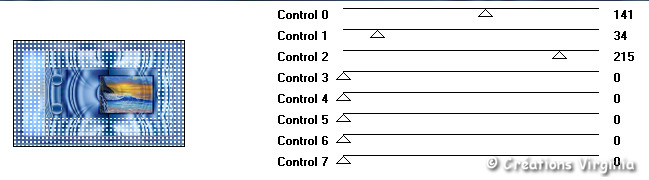
Efectos_ Efecctos 3D_ Biselado interior
Valores :
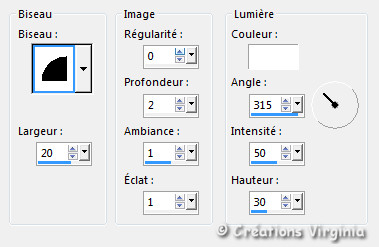
Selecciones_ Anular selección.
Etapa 25
Selecciones_ Seleccionar todo
Selecciones_ Modificar_ Contraer_ 13 Pixels
Efectos_ Complementos_ - AAA Frames - FotoFrame
Valores :
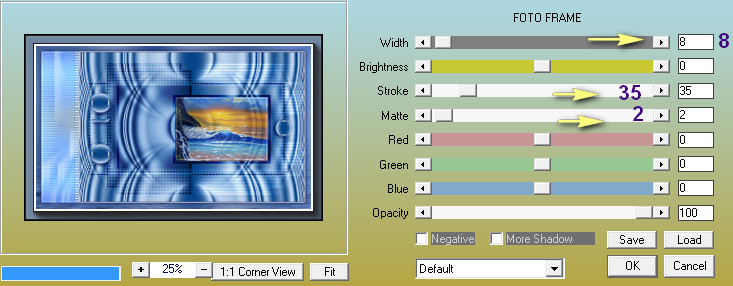
Selecciones_ Anular selección.
Etapa 26
Pasemos a la decoración de nuestro trabajo :)
Abrir el tube LMO_deco02_vir.pspimage (estrellas)
Edición_ Copiar
Regresar a vuestro trabajo
Edición_ Pegar como nueva capa.
Efectos_ Efectos de la Imagen_ Desplazamiento
Horizontal = -303 / Vertical = -5
Etapa 27
Abrir el tube " LMO_deco03_vir.pspimage "
Edición_ Copiar
Regresar a vuestro trabajo
Edición_ Pegar como nueva capa.
Activar la herramienta de selección_ K_ Modo Escala
Horizontal (619) y Vertical (25).
Presionar la tecla "M" del teclado (o cualquier otra herramienta) para desactivar la herramienta de selección.
Capas_ Modo de capas_ Luz fuerte
Efectos_ Efectos 3D_ Sombra
0 - 0 - 80 - 40 / Color = #0c195a Azul oscuro
Etapa 28
Abrir el tube " Texte_LM_oean_vir.png "
Edición_ Copiar
Regresar a vuestro trabajo
Edición_ Pegar como nueva capa.
Imagen_ Rotación_ Rotación libre_ 90º a la izquierda
Valores :

Efectos_ Efectos de la Imagen_ Desplazamiento
Horizontal = -451 / Vertical = -6
Efectos_ Efectos 3D_ Sombra
5 - 0 - 40 - 15 / Color = Azul oscuro
Etapa 29
Abrir el tube "LMO_deco04_vir.pspimage "
Edición_ Copiar
Regresar a vuestro trabajo
Edición_ Pegar como nueva capa.
Efectos_ Efectos de la Imagen_ Desplazamiento
Horizontal = -373 - Vertical = 145
Efectos_ Efectos 3D_ Sombra
1 - 1 - 50 - 1 / Color Negro
Etapa 30
Abrir el tube " Th.J-04-04-2013.psp " (sirena)
Edición_ Copiar
Regresar a vuestro trabajo
Edición_ Pegar como nueva capa.
Imagen_ Cambiar de tamaño_ Redimensionar al 78 %
Activar la herramienta de selección_ K_ Modo Escala
Horizontal (119) et Vertical (325).
Presionar la tecla "M" del teclado (o cualquier otra herramienta) para desactivar la herramienta de selección.
Efectos_ Complementos_ - AlienSkin Eye Candy 5 - Impact - Perspective Shadow
Valores :
Pestaña_ Settings= Drop Shadow Blurry
Pestaña_Basic : Overall Opacity = 70
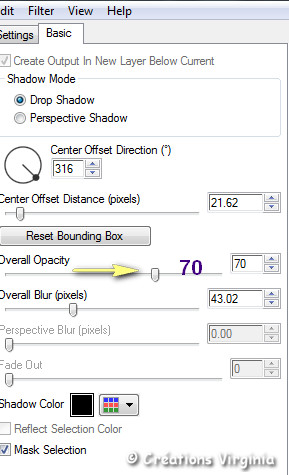
Etapa 31
Abrir el tube " LMO_poissons_vir "
Edición_ Copiar
Regresar a vuestro trabajo
Edición_ Pegar como nueva capa.
Efectos_ Efectos de la Imagen_ Desplazamiento
Horizontal = 320 - Vertical = -258
Efectos_ Complementos_ - AlienSkin Eye Candy 5 - Impact - Perspective Shadow
Valores : mismos que la vez anterior
Etapa 32
Añadir vuestra firma
Capas_ Fusionar todo_ Aplanar
Redimensionar a 950 Pixels
Todas las capas_ Seleccionado
Ajustar_ Enfocar_ Máscara de desenfoque
Valores : 2 - 60 - 20 – luminosidad única_ Seleccionado
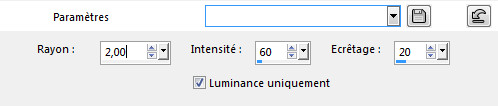
Capas_ Fusionar todo_ Aplanar
Guardar en formato JPG optimizado
Y con esto hemos terminado
Espero que te haya gustado este tutorial. Gracias por hacerlo
Mi versión del tutorial